Расширение Bootloader для Cockpit
Введение
Расширение Bootloader для Cockpit предоставляет интерфейс настройки параметров загрузчика операционной системы.
Установка расширения для Cockpit
Установите соответствующее расширение для панели управления Cockpit:
$ sudo dnf install cockpit-msvsphere-bootloader
Настройка
Для изменения параметров загрузчика требуются привилегии администратора:
войдите в панель управления
Cockpit, на странице «Обзор» нажмите кнопку «Включить доступ с правами администратора» или кнопку «Ограниченный доступ», которая также доступна на других страницах системы управления. На приведённом ниже снимке экрана эти кнопки обозначены красным прямоугольником:
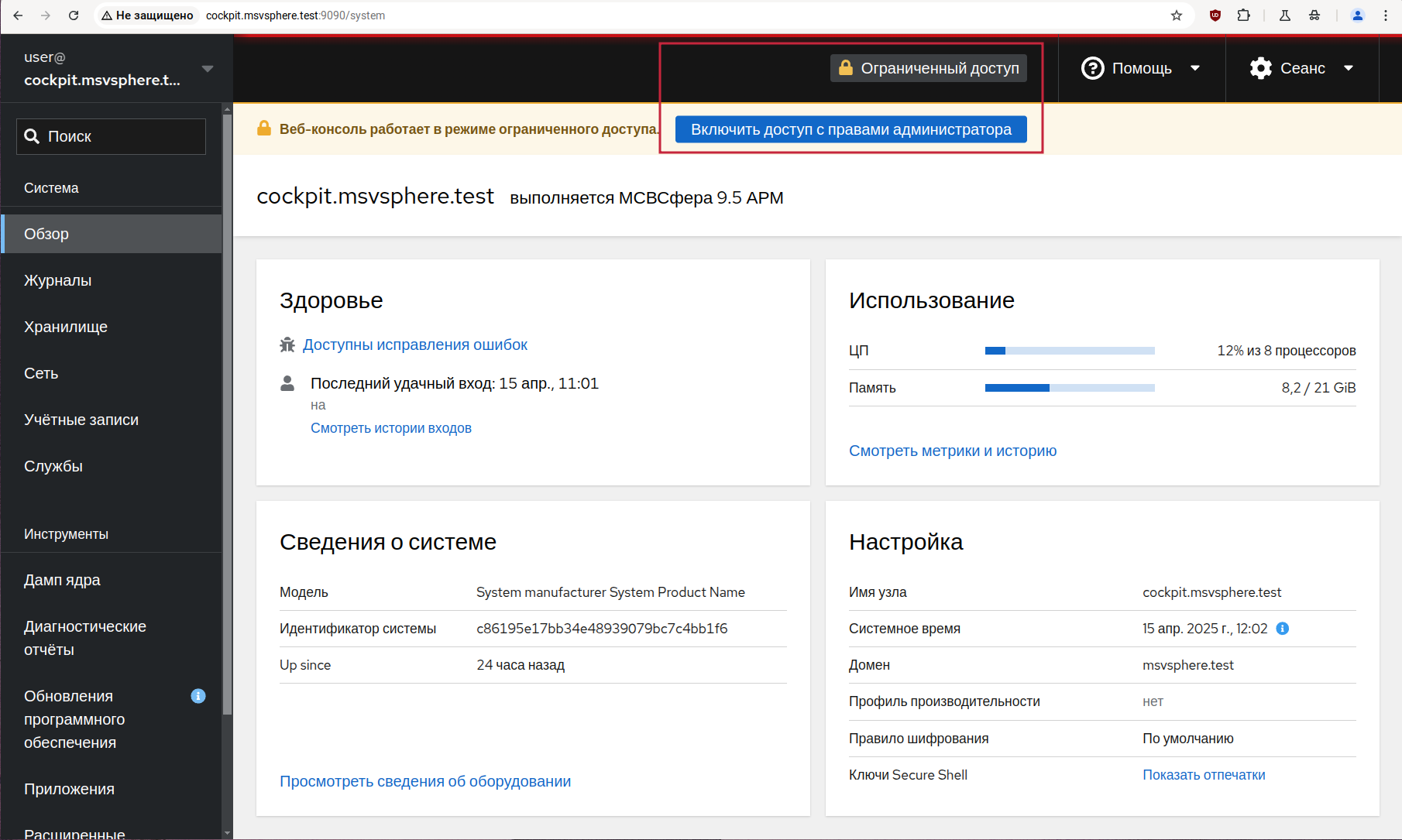
В открывшейся форме необходимо ввести свой пароль и нажать кнопку «Проверка подлинности»:
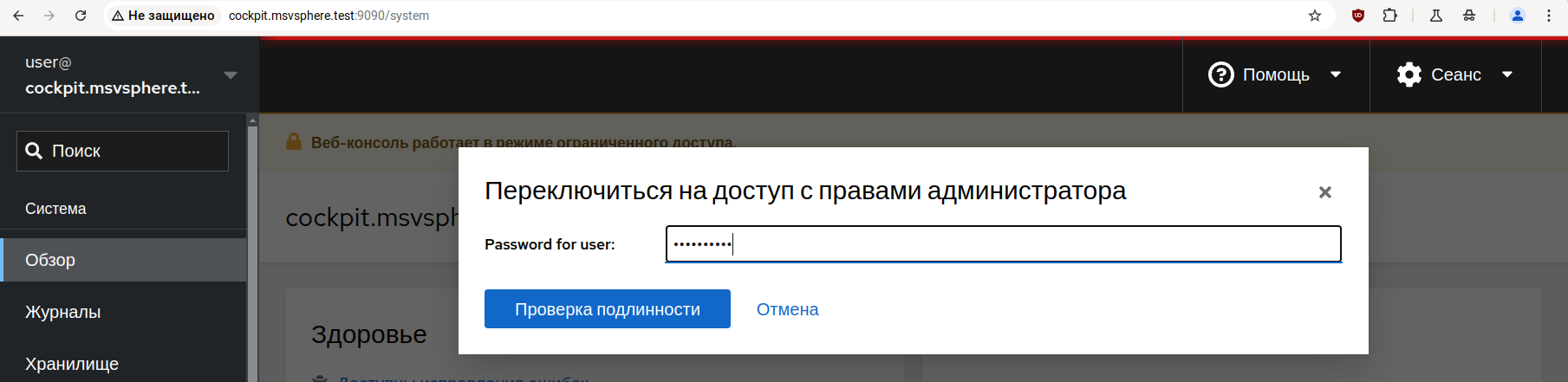
После этого в левой панели откройте страницу «Расширенные настройки» (обозначена цифрой
1на снимке экрана), там перейдите по ссылке «Bootloader» (обозначена цифрой2на снимке экрана):
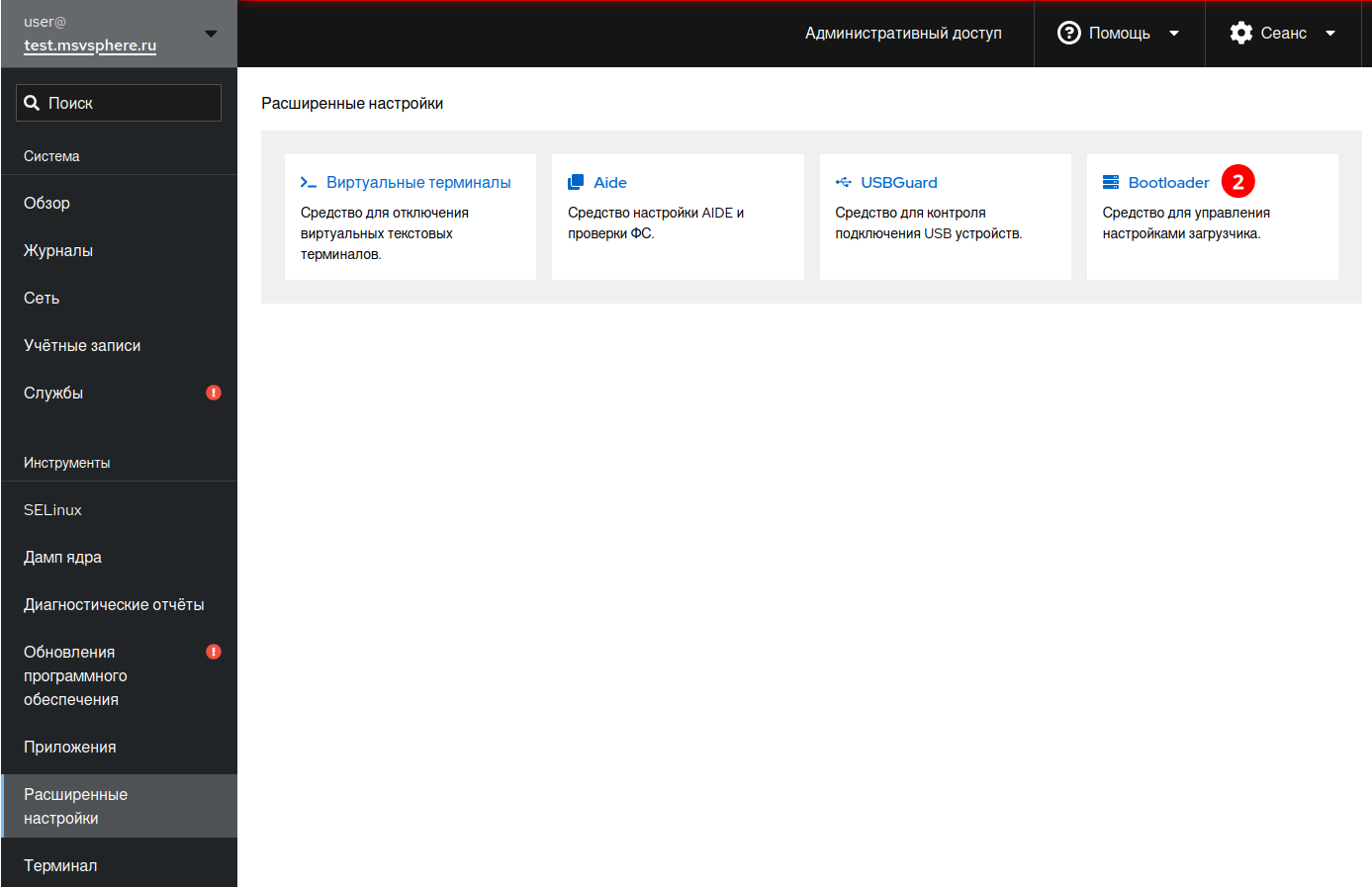
Вкладка «Меню загрузки»
На данной вкладке будут отображены записи из меню загрузки.
Ядро, загруженное по умолчанию, будет отмечено иконкой зелёного цвета.
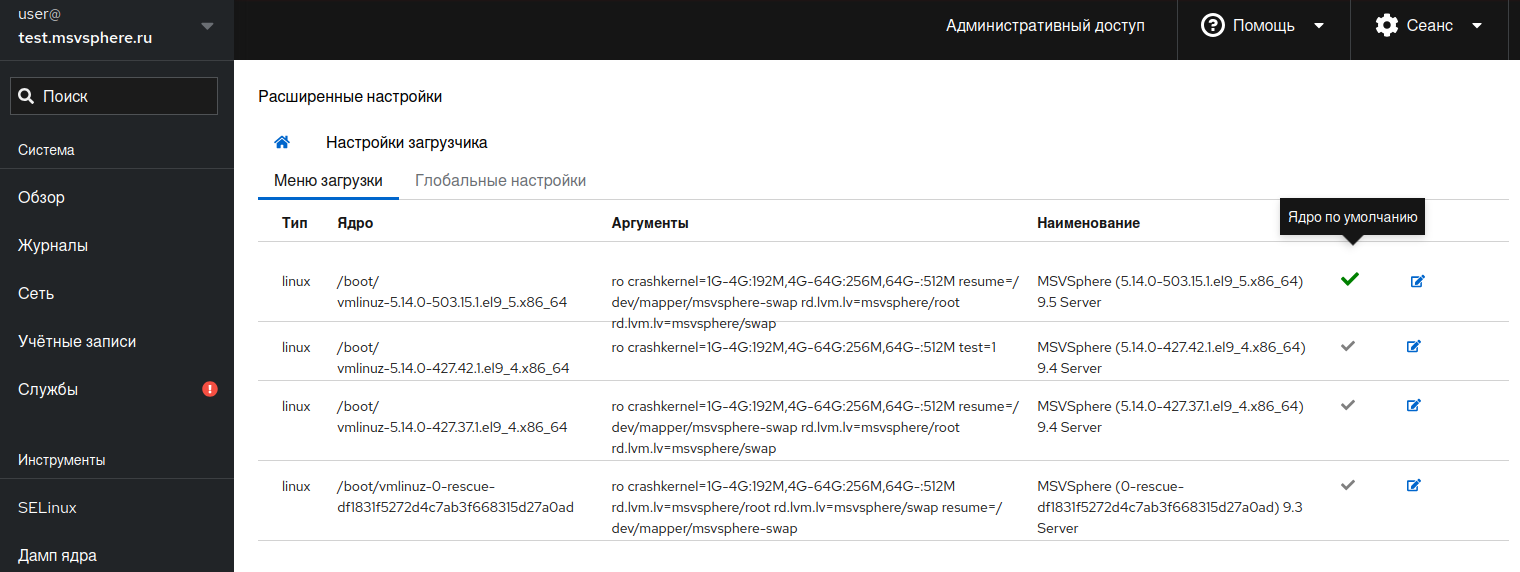
Для того чтобы изменить загружаемое ядро по умолчанию, нажмите иконку на соответствующей записи. После нажатия во всплывающем окне подтвердите свой выбор.
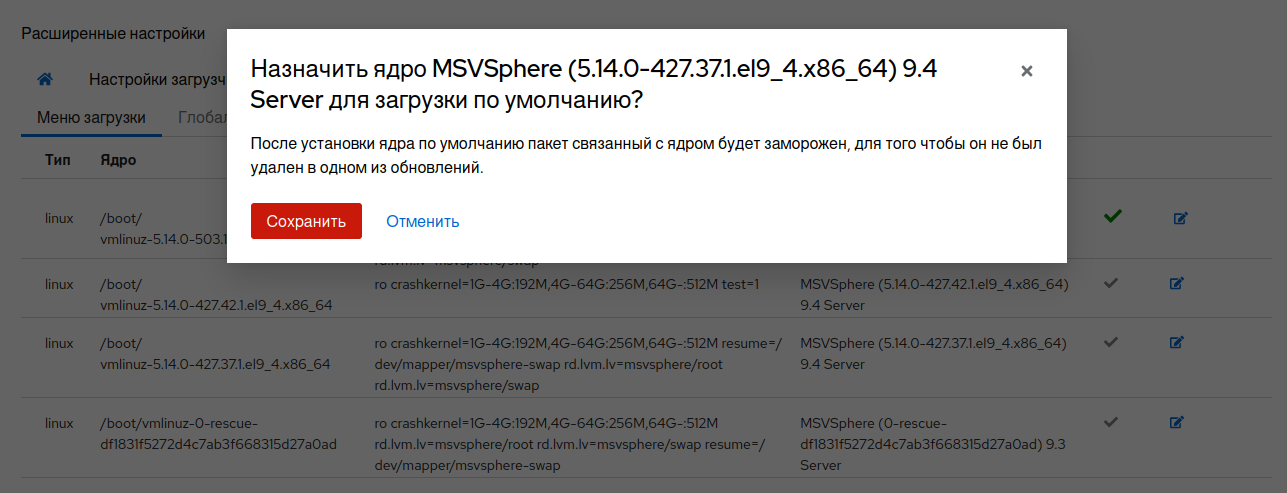
После установки нового ядра для загрузки по умолчанию пакет, связанный с ядром, будет «заморожен» (с помощью dnf versionlock),
чтобы он не был удалён из системы при последующих обновлениях ядра.
Также в этом разделе есть возможность изменения аргументов ядра.
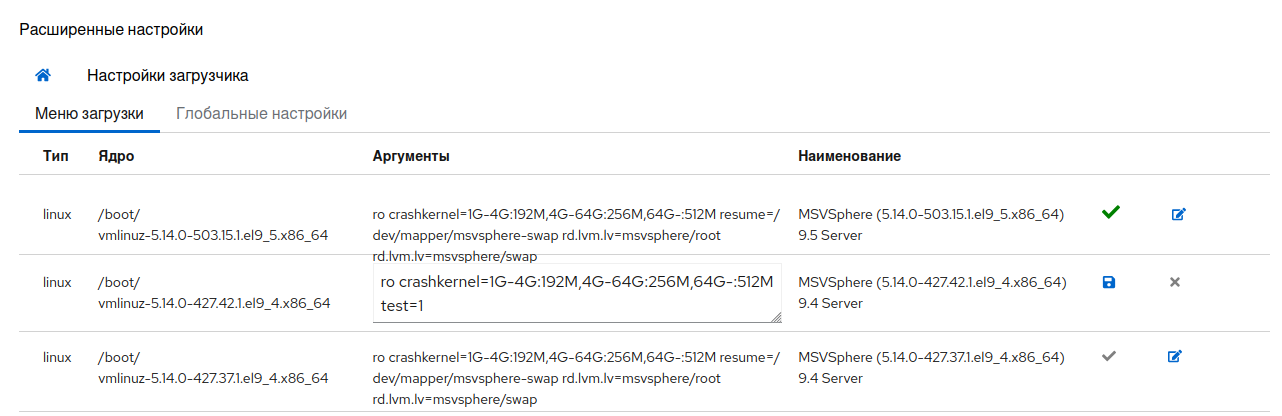
После изменения значений в текстовом поле нажмите иконку «сохранить».
Вкладка «Глобальные настройки»
В данном разделе представлена форма, позволяющая изменять некоторые глобальные настройки загрузчика путём модификации файла /etc/default/grub
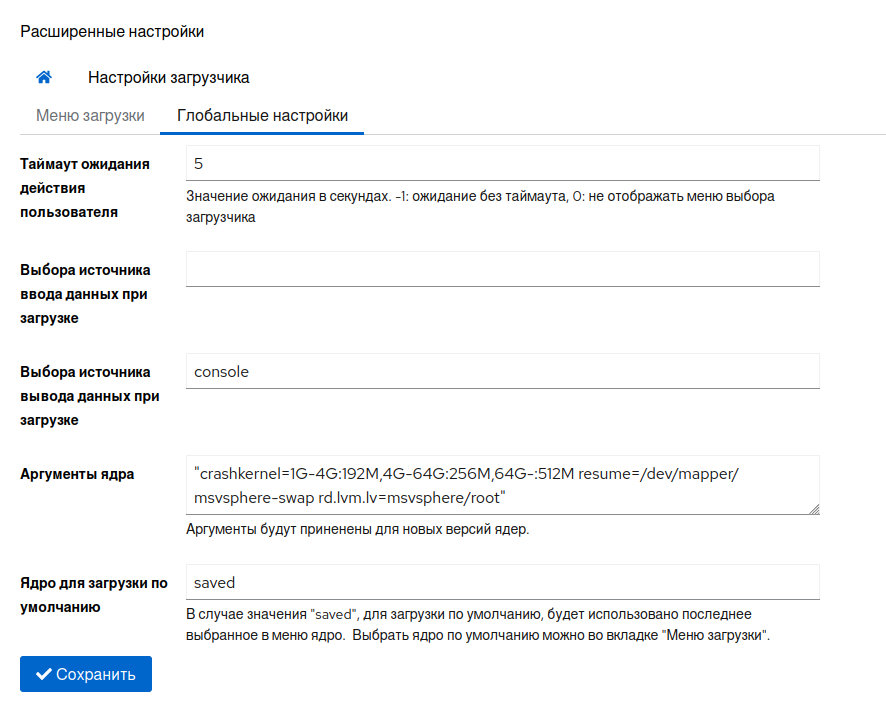
Текущие настройки:
Таймаут ожидания действия пользователя— время ожидания действия в секундах. Значение-1— ожидание выбора без таймаута,0— не отображать меню выбора загрузчика.Выбора источника ввода данных при загрузке— терминальное устройство ввода. Здесь вы можете выбрать несколько устройств, разделенных пробелами. Допустимые названия терминалов ввода зависят от платформы, но могут включать «console» (консоль собственной платформы), «serial» (последовательный терминал), «serial_<порт>» (последовательный терминал с явным выбором порта), «at_keyboard» (клавиатура PC AT) или «usb_keyboard» (USB-клавиатура). По умолчанию используется собственный терминальный ввод платформы.Выбора источника вывода данных при загрузке— терминальное устройство вывода. Здесь вы можете выбрать несколько устройств, разделенных пробелами. Допустимые названия выходных данных терминала зависят от платформы, но могут включать «console» (консоль собственной платформы), «serial» (последовательный терминал), «serial_<порт>» (последовательный терминал с явным выбором порта), «gfxterm» (вывод в графическом режиме), «vga_text» (текст VGA вывод), «mda_text» (вывод текста MDA), «morse» (кодировка Морзе с использованием системного звукового сигнала) или «spkmodem» (простой протокол передачи данных с использованием системного динамика).Аргументы ядра— будут использоваться как аргументы по умолчанию при обновлении/установке новых ядер.Ядро для загрузки по умолчанию— в случае значения «saved» для загрузки по умолчанию будет использовано последнее выбранное в меню ядро. Выбрать ядро для загрузки по умолчанию также можно во вкладке «Меню загрузки».